Layar Galaxy Tab S7 FE 5G Bisa Disambung ke Laptop, Begini Caranya!
loading...
A
A
A
1. Pastikan PC dan tablet Tab S7 FE 5G terhubung ke jaringan WiFi yang sama.
2. Pastikan sistem operasi Windows 10 di PC mendukung WiDi (Wireless Display).
3. Geser ke bawah layar Tab S7 FE 5G untuk mengakses Quick Settings
![Layar Galaxy Tab S7 FE 5G Bisa Disambung ke Laptop, Begini Caranya!]()
4. Sentuh ikon Second Screen
5. Pilih Connection Mode
6. Pada Keyboard PC tekan tombol berlogo Windows dan tombol ‘K’
![Layar Galaxy Tab S7 FE 5G Bisa Disambung ke Laptop, Begini Caranya!]()
7. Lalu di menu Connect pilih perangkat Galaxy Tab S7 FE 5G
8. Begitu terhubung, Anda bisa melihat tampilan layar PC di layar tablet Anda.
![Layar Galaxy Tab S7 FE 5G Bisa Disambung ke Laptop, Begini Caranya!]()
9. Penyetelan ini otomatis mengaktifkan Duplicate Mode. Bila ingin mengubah menjadi
extension mode di Keyboard PC tekan tombol Windows dan tombol ‘P’.
10. Lalu pilih Extend. Begitu terhubung, Anda akan melihat bahwa layar tablet sudah menjadi layar kedua dari PC
2. Pastikan sistem operasi Windows 10 di PC mendukung WiDi (Wireless Display).
3. Geser ke bawah layar Tab S7 FE 5G untuk mengakses Quick Settings

4. Sentuh ikon Second Screen
5. Pilih Connection Mode
6. Pada Keyboard PC tekan tombol berlogo Windows dan tombol ‘K’
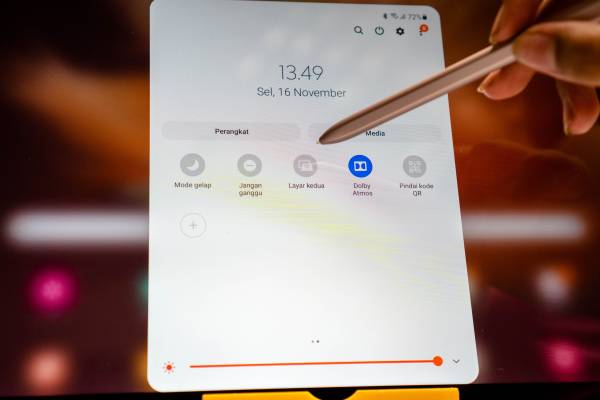
7. Lalu di menu Connect pilih perangkat Galaxy Tab S7 FE 5G
8. Begitu terhubung, Anda bisa melihat tampilan layar PC di layar tablet Anda.

9. Penyetelan ini otomatis mengaktifkan Duplicate Mode. Bila ingin mengubah menjadi
extension mode di Keyboard PC tekan tombol Windows dan tombol ‘P’.
10. Lalu pilih Extend. Begitu terhubung, Anda akan melihat bahwa layar tablet sudah menjadi layar kedua dari PC






















